opus i Datenbestand in eine SQL-Datenbank überführen
# 0.21
opus i auf dem Server installieren (grundlegend auch hier dokumentiert)
- Kopieren Sie den aus dem Kundenbereich heruntergeladenen opusi-Ordner auf ein Serverlaufwerk (z.B: C:\)
- Optional: Nennen Sie den opusi-Ordner um in “opusi-Kundenname” (Beispiel: opusi-MeierGmbH)
- Öffnen Sie den opusi-Ordner und doppelklicken Sie opusi64.exe (oder opusi.exe bei Windows 32 bit)
- Melden Sie sich an mit Benutzer admin und Kennwort admin (oder 1234567)
- Geben Sie jetzt die Ihnen vorliegenden Lizenzdaten ein
- Schließen Sie opus i und starten Sie es erneut
- Jetzt bereiten wir den Datenbestand für die Übernahme in eine SQL-Datenbank vor:
Machen Sie ein INTERNES BACKUP. So. - Schließen Sie opus i
- Geben Sie das opus i Verzeichnis frei und vergeben Sie einen FREIGABENAMEN. Z.B. “opusi-MeierGmbH”.
Vergeben Sie VOLLZUGRIFF für jeden Benutzer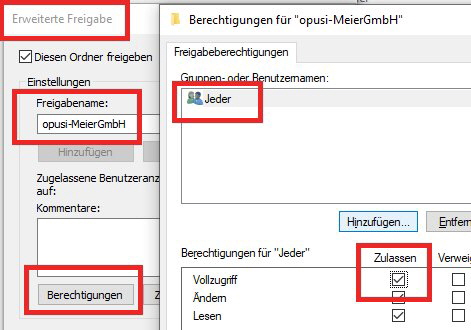
- Öffnen Sie jetzt die Initialisierungsdatei OPUSI.INI die sich im opus i Verzeichnis befindet.
ERSETZEN Sie ALLE Pfadangaben mit dem UNC-Pfad.
Beispiel:
Ersetzen Sie C:\opusi-MeierGmbH
durch \\Servername\FreigabenameDesOpusiVerzeichnisses also z.B: \\ks-Server\opusi-MeierGmbH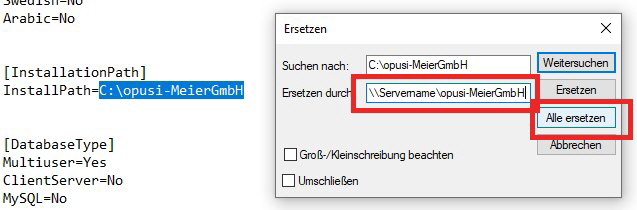
- Das waren jetzt die vorbereitenden Schritte bzgl. einer Serverinstallation.
Als nächstes schauen wir uns die Anbindung an eine SQL-Datenbank an.
Stand: 20200317
SQL-Datenbank aufsetzen
- Egal welche SQL-Datenbank Sie einsetzen möchten
SIE STELLEN IMMER NUR EINE DATENBANK-HÜLSE bereit!
Dies gilt für MySQL, PostGreSQL, MS-SQL und auch für eine Oracle-Datenbank!
- Geben Sie der Datenbank(hülse) einen Namen. Z.B: opusi-db
- Vergeben Sie einen Benutzernamen. Z.B: opusi-user
- Vergeben Sie ein Zugriffskennwort. Z.B: zugriffskennwort
- Bitte befolgen Sie diesen Rat:
Die Runtime-Module, die mit opus i ausgeliefert werden, konfigurieren Ihre Datenbank VOLLSTÄNDIG und für maximale Performance. Versuchen Sie also bitte MÖGLICHST keine Konfigurationseinstellungen vorzunehmen!
- Das waren jetzt die Schritte zur “Datenbankherstellung”.
Als nächstes konnekten wir opus i an diese DB.
SQL-Datenbank konnekten (opus i mit der Datenbank verbinden)
- Öffnen Sie jetzt die Initialisierungsdatei OPUSI.INI die sich im opus i Verzeichnis befindet.
- Ändern Sie die hier gezeigten Pfadangaben ENTSPRECHEND für die von Ihnen gewählte Datenbank.
Unser Beispiel bezieht sich auf MySQL:
[DatabaseType]
Multiuser=No
ClientServer=No
MySQL=Yes
PostGreSQL=No
SQLite=No
Oracle=No
SQLServer=No
SYBASE=No
DB2=No
INFORMIX=No
PROGRESS=No
[DatabaseDLL] das ist die opusi-Runtime-Bibliothek, die im opus i Verzeichnis
MySQL=WD230MSQL.DLL vorhanden sein muss. Achten Sie auf die Version. Hier “230”.
PostGreSQL=WD210POSTGRESQL.DLL
SQLite=WD210SQLite.DLL
Oracle=WD210ORA.DLL
SQLServer=WD210SQLServer.DLL
SYBASE=No
DB2=No
INFORMIX=No
PROGRESS=No
[DatabasePath]
Multiuser=-
ClientServer=-
MySQL=MySQLdb;opusi-DB;Servername oder dessen IP;opusi-user;zugriffskennwort;3306; **
PostGreSQL=-
SQLite=-
Oracle=-
SQLServer=-
SYBASE=-
DB2=-
INFORMIX=-
PROGRESS=-
Erläuterungen:
MySQLdb ist ein wahlfreier Name, z.B. auch “opusiDatenbank” oder “hans”
opusi-DB ist der Datenbankname (siehe oben)
Servername oder dessen IP z.B: Obelix, wenn der Server Obelix heißt. Oder 192.168.80.123
opusi-user ist der von Ihnen angelegte Datenbankbenutzer (siehe oben)
zugriffskennwort ist das von Ihnen vergebene Zugriffskennwort* für “opusi-user”
3306 ist die Nummer des Datenbank-Ports. Wird der StandardPort verwendet
kann dieser Eintrag leer bleiben.
- Speichern Sie die Änderungen in der OPUSI.INI
* Das Zugriffskennwort kann verschlüsselt eingetragen werden. Nutzen Sie dazu das Programm
opusi-CryptConnectstring.exe welches im opus i Verzeichnis liegt
** Der Konnektstring ist für die gelisteten Datenbanken immer gleich!
Bei ORACLE kann - neben dem oben genannten - auch dieser Konnektstring möglich sein (wie ein Kunde berichtete):
ORACLE=Connection name;”Was hier steht ist egal”;Computername or -IP;database username;database user password;port number/database name;
SQL-Datenbank mit den opus i Daten füllen
- Erstellen Sie im opus i Verzeichnis (direkt bei den opusi-Programmen) die Textdatei TableCreationIfNotFound.txt
- Starten Sie opusi64.exe oder opusi.exe
- Da die Datenbank noch leer ist, können beliebige Bezeichnungen für Benutzer und Kennwort eingegeben werden
- Sind die Eintragungen in der OPUSI.INI korrekt und liegt die richtige opusi-Runtime-Bibliothek im opus i Verzeichnis, beginnt opus i nun Ihre Datenbank-Hülse mit Tabellen zu füllen.
Das dauert eine kleine Weile. Warten Sie auf die folgende Bildschirmmeldung:
“Ein kleiner Datenbestand muss eingefügt werden”.
Bestätigen Sie die Meldung mit “OK”.
- Wenn der Füllvorgang abgeschlossen ist, starten Sie opus i erneut
und melden sich jetzt korrekt mit admin und admin (oder 1234567) an.
- Jetzt füllen Sie die SQL-Datenbank mit den aktuellen Daten.
Führen Sie dazu RESTORE oben im Ribbon aus. ***
Wählen Sie das von Ihnen hergestellte Backup -
die Schritte sind nummeriert und müssen in dieser Reihenfolge durchgeführt werden.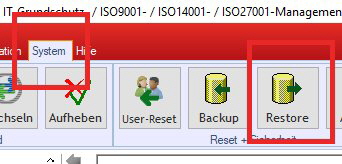
Nachdem der aktuelle Datenbestand eingespielt wurde, kann mit opus i produktiv gearbeitet werden.
*** Sollte RESTORE blockiert sein, geben Sie bitte Ihre Lizenzdaten (siehe oben) ein, starten opus i noch einmal
und probieren das RESTORE erneut.
Legen Sie dem opus i Anwender jetzt noch eine Programmverknüpfung auf seinen Arbeitsplatz-Rechner und dann sind Sie fertig.
Viel Erfolg.

Bitte richten Sie Ihre Supportanfrage online an uns oder direkt aus opus i heraus über die implementierte Support-Mail-Funktion.
Sie erreichen uns zu normalen Bürozeiten unter der Telefonnummer +49 6858 6370
kronsoft e.K. Schillerstraße 10 66564 Ottweiler Deutschland Datenschutzerklärung
Neu
20210506
www.kronsoft.de Impressum Datenschutzerklärung
Die Version der WEB-Seite ist 64 (2024-08-18)
